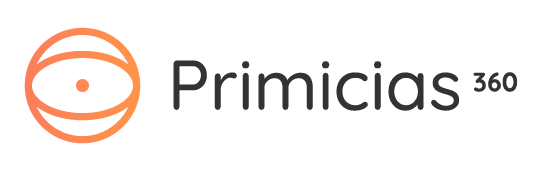WhatsApp ofrece muchas funciones ocultas que muchos usuarios no utilizan por completo. Algunas funciones pueden mejorar tu privacidad, mientras que otras pueden mejorar tu experiencia de chat.
Anclar o destacar mensajes para acceder fácilmente a ellos
WhatsApp te permite anclar o destacar mensajes, lo que te ayuda a evitar perder textos importantes. Cuando anclás un mensaje, permanece en la parte superior del chat. Cuando destacás un mensaje, se guarda en la sección Mensajes destacados para un acceso rápido. Podés destacar tantos mensajes como desees, pero solo podés anclar hasta tres mensajes simultáneamente.
Para anclar o destacar un mensaje en un iPhone, mantené pulsado el mensaje y selecciona Pin o Estrella en el menú. En Android, mantené pulsado el mensaje, hacé clic en los tres puntos verticales de la esquina superior derecha y seleccioná Pin o Estrella.
Ocultá tu estado en WhatsApp a los contactos seleccionados
WhatsApp te permite controlar quién puede ver tus actualizaciones de estado. Por ejemplo, si no deseás que tus colegas vean tus actualizaciones de estado personal, podés bloquearlas para que no las vean. Del mismo modo, si solo deseás compartir ciertas actualizaciones de estado con un grupo específico, como amigos cercanos, podés ajustar la configuración en consecuencia.
Para configurar esto, dirigíte a Configuración o Ajustes > Estado de > de privacidad. Para bloquear ciertos contactos para que no vean tu estado, tocá «Mis contactos excepto» y seleccioná los contactos que deseás excluir. Si deseás compartir tu estado solo con contactos específicos, tocá «Compartir solo con» y seleccioná los contactos deseados.
Evitá que otras personas vean que leíste sus mensajes
Cuando lees un mensaje en WhatsApp, aparecen marcas de verificación azules debajo de él, lo que indica al remitente que lo has visto. Esto puede crear una expectativa de que respondas de inmediato, lo que podría ser problemático si estás ocupado y no podés responder de inmediato. Para hacer frente a este dilema, WhatsApp te permite desactivar la función de confirmaciones de lectura.
Una vez que lo desactives, las marcas de verificación azules no aparecerán debajo de los mensajes, incluso si los has visto. De esta manera, el remitente no sabrá que has leído su mensaje, lo que te permitirá responder a tu conveniencia. Para deshabilitar las confirmaciones de lectura, abrí Configuración o Ajustes, dirigíte a Privacidad y desactivá el interruptor junto a Confirmaciones de lectura.
Sin embargo, esta función aplica en ambos sentidos: tampoco podrás ver cuándo otros han leído sus mensajes. Además, recordá que esta configuración no se aplica a los chats grupales.
Crear notificaciones personalizadas para chats específicos
¿Qué pasaría si pudieras identificar quién te envió un mensaje de texto o te llamó por WhatsApp solo por el tono de notificación? WhatsApp lo hace posible con su función de notificaciones personalizadas. Te permite asignar diferentes tonos de notificación a tus contactos. De esta manera, escucharás un tono específico al recibir un mensaje o una llamada de cada contacto.
Para configurar una notificación personalizada, abrí el chat con la persona, tocá su nombre, dirigíte a Notificaciones y seleccioná tu tono preferido. En Android, podés elegir tonos separados para mensajes y llamadas. En el iPhone, solo podés seleccionar un solo tono para todas las alertas.
Enviar un mensaje a varios contactos a la vez
Todos tenemos momentos en los que necesitamos enviar el mismo mensaje a varios contactos, ya sea una invitación a un evento, una felicitación navideña o una actualización de vida. En lugar de enviar el mismo mensaje individualmente, podés utilizar la función Listas de difusión de WhatsApp. Esta función te permite crear una lista de contactos y enviar un mensaje a todos ellos a la vez.
Cada destinatario recibe el mensaje como si se lo hubieras enviado individualmente. Sus respuestas llegarán en sus respectivos chats y no sabrán que usaste la función de difusión.
Para crear una lista de transmisión en un iPhone, tocá el ícono más en la esquina superior derecha y seleccioná «Nueva difusión«. En Android, tocá los tres puntos verticales y selecciona «Nueva difusión». A continuación, elegí los destinatarios que deseás agregar, redactá tu mensaje y enviálo a todos los miembros de la lista. También podés reutilizar la lista para futuros mensajes.
Usá avatares y pegatinas personalizadas
WhatsApp te permite crear un avatar automáticamente tomándote una selfie o manualmente eligiendo tu tono de piel, peinado y otras características. Una vez creado, tendrás acceso a pegatinas personalizadas con tu avatar, que podrás usar en los chats. También puedes usar diferentes imágenes de tu avatar para tu foto de perfil.
Para crear un avatar, abrí Configuración o Ajustes y dirigíte a Avatar. Luego, tocá «Crear su avatar» y seguí las instrucciones en pantalla para crearlo automática o manualmente.
Una vez que tu avatar esté listo, verás dos opciones: «Buscar pegatinas», donde podés ver y usar pegatinas personalizadas, y «Crear foto de perfil», donde puedes seleccionar una imagen de avatar para tu foto de perfil.
Establecé fondos de pantalla personalizados para contactos individuales
WhatsApp te permite usar fondos de pantalla personalizados para tus chats, agregando un toque personal a tu comunicación. Si actualmente usás el fondo de pantalla predeterminado para todos los contactos, considerá usar fondos de pantalla únicos para diferentes contactos para que cada chat sea más atractivo y distintivo.
Para configurar un fondo de pantalla personalizado para un contacto en el iPhone, abrí el chat, tocá el nombre del contacto y dirigíte a «Fondo de pantalla». Luego, tocá «Elegir un nuevo fondo de pantalla», seleccioná una de las opciones disponibles y tocá «Establecer».
Para configurar un fondo de pantalla personalizado para un contacto en Android, abrí el chat, tocá los tres puntos verticales en la esquina superior derecha y seleccioná «Fondo de pantalla». Luego, elegí un fondo de pantalla y tocá «Establecer fondo de pantalla». Cuando se te solicite, seleccioná «Para este chat».
Compartí tu ubicación en tiempo real con otras personas
WhatsApp te permite compartir tu ubicación en tiempo real con tus contactos. Utilizá esta función cuando te reunís con un amigo o colega en un área concurrida o desconocida. La ubicación compartida se actualiza en tiempo real, para que otros puedan rastrear tus movimientos. Podés compartir tu ubicación en vivo en varios chats y dejar de compartirla cuando quieras.
Para compartir tu ubicación en tiempo real, aseguráte de que WhatsApp tenga permiso para acceder a tu ubicación y de que los servicios de ubicación de tu celular estén habilitados. Luego, abrí el chat con la persona con la que deseás compartir tu ubicación, toca el ícono del clip en Android (o el ícono más en la esquina inferior izquierda en el iPhone) y seleccioná «Ubicación».
A continuación, tocá «Compartir ubicación en vivo«, elegí cuánto tiempo deseás compartirlo, agregá un título si lo deseás y tocá el botón enviar. Tu contacto verá tu ubicación exacta y también puede compartir su ubicación en vivo con vos si lo desea. Para dejar de compartir tu ubicación con un contacto en particular, tocá «Dejar de compartir».
Conclusión
WhatsApp ofrece una variedad de herramientas para mejorar tu privacidad y tu experiencia de chat con amigos, colegas y parientes. Todo lo que necesitás hacer es familiarizarte con estas funciones. Si no los has probado antes, probálos, probablemente te impresionarán. Si te resultan útiles, considerá compartirlos con otras personas.